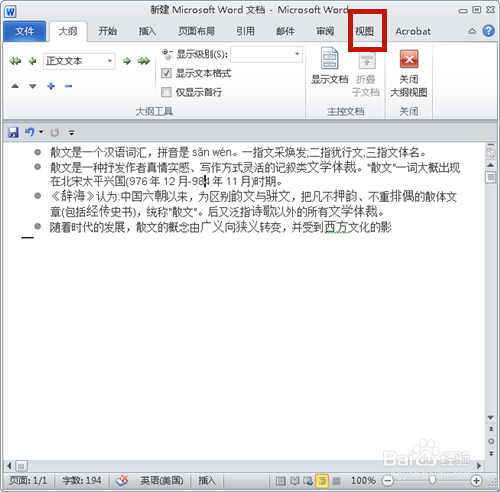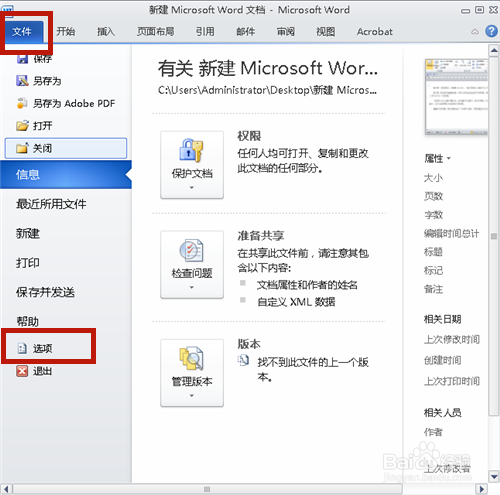水平标尺出现在word文档工作区的哪里
1、在大纲视图和阅读版式视图中,word标尺是找不到的,所以需要切换至【页面视图】或【掳姗浚瑙Web版式视图】,点击【视图】。
2、点击【页面视图】,标尺会自动出现;如果没有出现,则点击如图箭头所指的按钮。
3、在编辑区的上面和左面,出现水平标尺和垂直标尺!
4、有时候,垂直标尺会突然不见了,怎么办呢?
5、点击【文件】菜单下的【选项】按钮。
6、在【Word选项】的对话框中,选择【高级】,然后勾选【在页面视图中显示垂直标尺】。
7、按【确定】键后,垂直标尺就重新出现了。
8、方法和总结:1.将页面切换至【页面视图】或【Web版式倦虺赳式视图】。2.点击【页面视图】,水平标尺和垂直会同时自动出现。3.水平标尺突然不见的解决方法:直接点击标尺按钮。4.垂直标尺突然不见的解决方刮茕栓双法:1)点击【文件】菜单下的【选项】按钮。2)在【Word选项】的对话框中,选择【高级】,然后勾选【在页面视图中显示垂直标尺】。3)按【确定】键后,垂直标尺就重新出现。
声明:本网站引用、摘录或转载内容仅供网站访问者交流或参考,不代表本站立场,如存在版权或非法内容,请联系站长删除,联系邮箱:site.kefu@qq.com。
阅读量:93
阅读量:25
阅读量:35
阅读量:83
阅读量:79